
Innholdsfortegnelse:
- Forfatter John Day [email protected].
- Public 2024-01-30 11:23.
- Sist endret 2025-01-23 15:02.

Hei folkens, har du hørt om de virkelige egenskapene til den lille og rimelige ESP8266-01-modulen? Det ble lansert på markedet og sa at det burde være ditt valg hvis du vil legge til IOT -funksjoner i prosjektet ditt. Faktisk kan denne lille modulen være ditt prosjekt, ikke bare en kommunikasjonsenhet.
Det kan bli en wifi-repeater, veldig nyttig. Det kan være et "morsomt" verktøy for å rote med vennene dine wifi, koble fra enhetene deres eller opprette dusinvis av falske nettverk (vær så snill og hold ting morsomt, for ikke å snakke om lovlig). Den kan kobles til en relemodul, bli en IOT -aktuator, eller den kan kobles til en sensormodul og bli en IOT -sensor.
Jeg tester disse stoffene, og jeg vil sannsynligvis publisere flere opplæringsprogrammer fordi jeg er veldig overrasket over det enorme potensialet.
Følg med for mer kommer, dagens opplæring handler om programmereren (obligatorisk å enkelt teste alle de forskjellige programmene).
Trinn 1: Komponenter og materialer



Uheldigvis er ESP8266-01 IKKE breboard-vennlig, og det er ganske irriterende og tidkrevende å koble fra/koble til ledninger hver gang du vil endre noe. Nevermind, det er en veldig billig usb-seriell omformer designet for å drive og koble ESP til PCen.
Hvordan kan den blinke ESP? Vel, faktisk kan det ikke … (⊙_☉)
Pinlig, ikke sant? Den originale er … ganske tull. De laget deretter en andre versjon, med en glidebryter, slik at ESP kan settes i blinkende modus. Jeg antar at de trodde - av en eller annen grunn - at standard ESP -brukeren måtte ha enheten satt i blitsmodus veldig lenge, ikke bare for å blinke den nye fastvaren (FW). Hvis du glemmer å slå på ikke-blinkende modus igjen etter at du har koblet til USB-en, må du koble den fra og koble den til igjen for å la den kjøre koden. De lagde deretter en tredje versjon med en enkel øyeblikkelig trykknapp. God idé! Det ser ut til å være lite og vanskelig å trykke på knappen, spesielt med ESP-modulen på toppen, men uansett … Det som plager meg er at de tilsynelatende trodde at standard ESP-01-brukeren har et desperat lavt budsjett, og han ikke har råd en andre øyeblikksknapp for å starte på nytt - MCU (ESP -prosessoren). Alle fornuftige mennesker ville gjort det, siden det sannsynligvis koster en eneste dollar. Nei … De bestemte seg for at hvis du vil starte MCU på nytt, KAN du sette den i flash -modus, må du koble fra og koble til USB -en.
Tuller du med meg? (ಠ_ಠ)
Kom igjen, vi er ikke så fattige! Vi ville ha brukt den ekstra $ cent! Hvorfor kan du ikke kopiere dette, dette, dette eller dette designet og la oss leve lykkelig ??? (ノ ☉ ヮ ☉) ノ
Frykt ikke, hvis vi ikke kan kjøpe den smarte programmereren, kan vi fremdeles bygge den definitive ESP-01-programmereren, med bare to PCB-knapper og to ledninger!
Ved å legge til et fint 3D-trykt etui kan vi utvikle den dumme førsteversjonsprogrammereren til en fin og veldig behagelig enhet. Etuiet er designet for den "grunnleggende" (billigste) USB -programmereren og for de klassiske 6x6mm PCB -trykknappene, også kjent som taktile trykknapper. Hvis du ser nøye ut, kan du se at jeg bruker forskjellige knapper på forskjellige bilder. Det er ganske enkelt fordi jeg har bestemt meg for å bruke knapper med lengre skaft, det er bare for min komfort. Hver knapp fungerer bra.
Nå, lenker (tilknyttet, btw):
ESP8266-01: Bangood, Amazon, Amazon.
ESP8266-01 programmerer: Bangood, Amazon, Amazon.
Knapper: Bangood, Amazon, Amazon.
Du trenger bare minimale loddeverktøy, hvis du tror du mangler noe, kan du se her.
Trinn 2: Kabling og montering
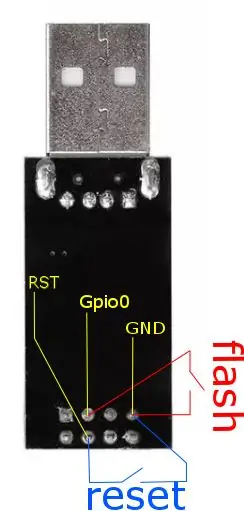



Det er enkelt: last ned denne filen, fyr opp 3D -skriveren, last inn alt du liker (jeg anbefaler PLA for bedre toleranser) og start utskriften.
Nå, ledningene. Lodd to kabler på GND -pinnen, en kabel på RST -en og den siste på Gpio0 -pinnen.
Disse ledningene må kuttes etter mål (ca.) og loddes til trykknappene. Velg to pinner på samme side, vanligvis er pinnene på motsatt side av knappen brobygd, slik at du oppretter en enkel alltid lukket tilkobling. Ikke bekymre deg, hvis du velger feil, vil du ikke skade noe. Et kontinuitetstiltak laget med et multimeter kan sikkert finne ut hvilke pinner som er de riktige. Legg noen dråper varmt lim på de synlige knappene, for å unngå risiko for kortslutning. Lim deretter knappene på plass, vær forsiktig så du ikke slipper lim INNEN knappene, for ellers fungerer de ikke lenger. Jeg har brukt litt varmt lim fra innsiden, for å holde dem på plass, og noe sterkt lim utenfra.
Hvis du er trygg på dine loddeferdigheter, kan du direkte fortsette å lime saken, men jeg vil utføre en liten blinkende test på forhånd (les neste trinn).
For å lime saken trenger du en slags sterk lim, epoksy er bra, jeg har brukt cyanoakrilatlim (det samme som jeg har brukt for å sementere knappene).
Trinn 3: Hvordan bruke den

Bare koble USB -programmereren til og installer driverne, programmererne bruker CH340 seriell brikke, det er mange opplæringsprogrammer om det (for Windows).
Bruken er enkel, en knapp tilbakestiller MCU, den andre setter MCU i blitsmodus hvis den holdes inne under MCU (om) oppstart.
- Vil du starte prosjektet på nytt? Trykk på tilbakestillingsknappen.
- Vil du laste opp en endret fastvare? Hold blitsknappen inne, trykk og slipp tilbakestillingsknappen, slipp blitsknappen. MCU vil være klar til å laste opp noen koder, og deretter vil den kjøre koden.
Uansett hvilken fastvare du vil laste opp, hvilken programvare du vil bruke for å laste den opp, har du en skikkelig COM -port å bruke som mål og en fin plug & play fysisk kontakt for ESP, og du trenger ikke å rote med kabler og du trenger ikke trakassere USB -en uten grunn. Å, endelig!
Jeg skal skrive egen opplæring for å vise noen nyttige firmwares for denne lille wifi -enheten, verktøyet for opplasting av programvare og konfigurasjonen er ikke trivielle, dette er for programmereren. Følg med!
Anbefalt:
JDM Programmerer gjennomgang: 9 trinn

JDM Programmer Review: JDM er en populær PIC -programmerer fordi den bruker en seriell port, et minimum av komponenter og krever ingen strømforsyning. Men det er forvirring der ute, med mange programmeringsvariasjoner på nettet, hvilke fungerer med hvilke PIC -er? I dette "instrumentet
Slik blinker eller programmerer du ESP8266 AT -fastvare ved hjelp av ESP8266 Blinker og programmerer, IOT Wifi -modul: 6 trinn

Slik blinker eller programmerer du ESP8266 AT-fastvare ved bruk av ESP8266 blinker og programmerer, IOT Wifi-modul: Beskrivelse: Denne modulen er en USB-adapter /programmerer for ESP8266-moduler av typen ESP-01 eller ESP-01S. Den er praktisk utstyrt med en 2x4P 2.54mm hunnhodet for å koble ESP01. Den bryter også ut alle pinnene på ESP-01 via en 2x4P 2.54mm hannh
ESP8266-07 programmerer med Arduino Nano: 6 trinn (med bilder)

ESP8266-07 programmerer med Arduino Nano: Dette er en kort opplæring for å lage et fint ESP8266-07/12E programmeringstavle ved hjelp av en Arduino nano. Ledningsskjemaet er veldig likt det som er vist her. Du har mulighetene til å koble dette prosjektet til et brødbrett, lodde deg selv en side
Slik programmerer du PIC MCU med PICkit -programmerer ved hjelp av et brødbrett: 3 trinn

Slik programmerer du PIC MCU med PICkit -programmerer som bruker et brødbrett: Du trenger ikke dyre og sofistikerte verktøy for å spille med PIC (eller andre) mikrokontrollere. Alt du trenger er et brødbrett der du tester kretsen og programmeringen. Selvfølgelig er en slags programmerer og IDE nødvendig. I denne instruksjonen
USB ESP-12 programmerer: 7 trinn

USB ESP-12 programmerer: Jeg trodde det ville være interessant å leke med IoT, så jeg bestemte meg for å prøve esp8266. Jeg så mylderet av løsninger der ute for å programmere esp8266, så jeg lånte noen ideer herfra https: //www.instructables.com/id/USB-to-ESP-01-Boa … og han
